Лабараторна работа. Лаба по КГиГ-практика. Задание Лава
 Скачать 1.99 Mb. Скачать 1.99 Mb.
|
Задание 1. Сердце1. Создать новый документ 800x600 с белым фоном 2. Делаем круглую выделенную область, на вкладке Paths кнопкой Make work path from selection преобразуем выделение в векторный контур 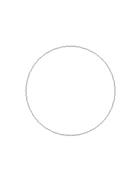 3. С помощью инструментов для работы векторной графикой Convert Point Tool, Direct Selection Tool, Path Selection Tool и т.д. превращаем круглый контур в сердце  4. На вкладке Paths кнопкой Load path as a selection преобразуем векторный контур обратно в выделение 5. Создаем для сердца новый слой, заливаем его красным 6. Из палитры Color-Swatches-Styles используйте встроенный стиль Голубое стекло (Кнопка) для объема 7. В палитре слоев меняем стили: Color Overlay установить красным; в Inner Glow понизить Opacity до 30%; в разделе Bevel and Emboss в настройке Shading поставить Angle=150 Altitude=64. Добавить стиль Outer Glow для размытия  Задание 2. 3D - Смайлик1. Создайте новый документ 500х500 с серым фоном. На новом слое создайте белый круг с обводкой шириной 2 рх и цветом #B59605 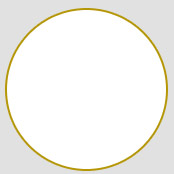 2. Примените к окружности нормальный линейный градиент снизу вверх  Цвета слева направо: #D8D635 -> #FFE617 -> D6AD00 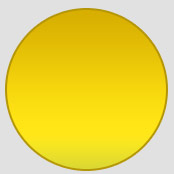 3. На новом слое создайте выделение, на 3 рх меньшее основной окружности, и закрасьте его верхнюю часть белой мягкой кистью 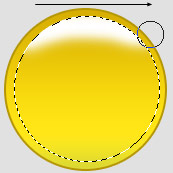 4. Уменьшите прозрачность верхнего слоя 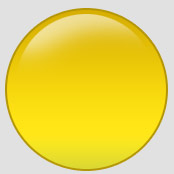 5. Для глаза создайте новый слой с белой заливкой 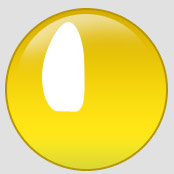 6. Залейте глаз серо-белым градиентом, примените обводку шириной 2 рх и цветом #B59605, добавьте белый штрих. Скопируйте глаз и отразите его по горизонтали  7. На разных слоях нарисуйте брови, глаза и рот. Используйте такие эффекты слоя, как Тени, Свечения, Рельефность и т.п. Можно добавить несколько штрихов  Задание 3. CD1. Создайте новое изображение размером 400 х 400 с белым фоном. Установите вспомогательные линии ровно по середине (включите линейку Ctrl+R). Создайте новый слой 2. Выделите из центра (удерживая Shift и Alt) окружность 340 х 340. Установите режим «Вычитание из выделенной области» и выделите окружность 44 х 44. Получившуюся фигуру залейте цветом #E5E5E5 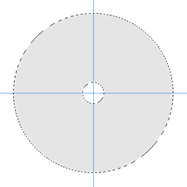 3. Из центра диска вычтите окружность 106 х 106, полученную область вырежите на новый слой. К слою примените стиль Gradient Overlay (цвета градиента: от #CCCCCC к #526577)  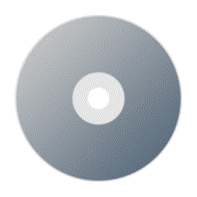 4. Выделите правую половину изображения и на новом слое примените градиент Spectrum  5. Примените к этому слою трансформацию в режиме перспективы, передвиньте верхний левый узелок к центру 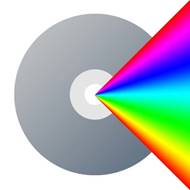 6. Продублируйте этот слой, копию отразите по горизонтали. Объедините эти два слоя, продублируйте, копию поверните на 90 градусов. Объедините эти два слоя, к получившемуся слою примените стиль наложения Overlay, прозрачность слоя 70%  7. Создайте новый корректирующий слой Hue/Saturation (Цветовой тон/Насыщенность) с прозрачностью 30% и следующими настройками: Colorize, Hue: 227, Saturation: 44, Lightness: -8  8. Выделите в центре слоя со спектральным градиентом окружность диаметром 132 пикселя и вырежете ее на новый слой. Примените к нему режим наложения Screen, прозрачность 60%  9. Примените к некоторым слоям стиль Обводка, настройте параметры  |
